Предполагая, что у вас есть расширения файлов, показанные в OS X Finder, при попытке изменить расширение файла возникает диалоговое окно с окном подтверждения. В предупреждающем тексте говорится: «Вы уверены, что хотите изменить расширение от (этого) до (этого)?», А затем вы получите два варианта; сохранить текущее расширение файла или использовать новое расширение.
Это диалоговое окно может быть раздражающим, если вы знаете, что делаете, и у вас есть веская причина для изменения расширений, что часто бывает для продвинутых пользователей Mac, поэтому давайте отключим его одним из двух методов в OS X; с панелью Finder Prefs или в командной строке и по умолчанию.
Как отключить уведомление об изменении расширения файла в Mac OS X
Самый простой способ остановить предупреждение изменения расширения файла — отключить его с помощью настроек Finder, вот как это сделать:
- Из Finder вытащите меню Finder и выберите «Настройки»,
- Перейдите на вкладку «Дополнительно»
- Снимите флажок «Показывать предупреждение перед изменением расширения»
- Закрыть настройки для изменения
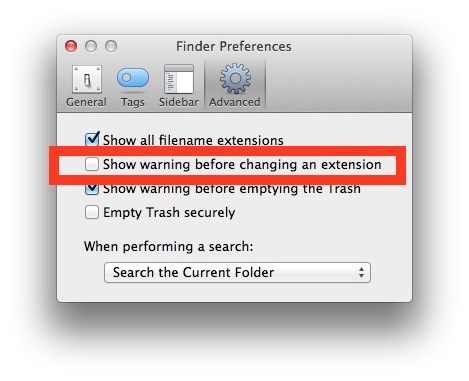
Конечно, многие пользователи предпочитают использовать Терминал по разным причинам, и есть способ внести изменения в командную строку по умолчанию. Это отлично подходит для удаленного управления и автоматизации.
Отключить предупреждение об изменении расширения файла с настройками по умолчанию
Сначала откройте терминал, расположенный в каталоге / Applications / Utilities /, затем скопируйте и вставьте следующую команду:
defaults write com.apple.finder FXEnableExtensionChangeWarning -bool false
Следуйте за этим, перезапустив Finder с помощью killall:
killall Finder
Чтобы отменить изменение и вернуть предупреждение при попытке изменить расширения файлов, используйте следующую команду записи по умолчанию:
defaults write com.apple.finder FXEnableExtensionChangeWarning -bool true
Убейте искателя, чтобы изменения вступили в силу.










